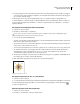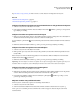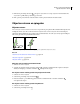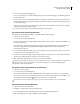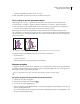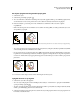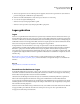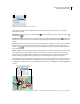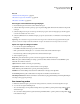Operation Manual
231
ADOBE ILLUSTRATOR CS4 GEBRUIKEN
Objecten selecteren en ordenen
3 Als het object patronen bevat en u wilt deze patronen spiegelen, selecteer dan de optie Patronen. (Als u alleen de
patronen wilt spiegelen, schakel dan de optie Objecten uit.)
4 Wanneer u het effect wilt bekijken voordat u het toepast, selecteert u Voorvertoning.
5 Voer een van de volgende handelingen uit:
• Wanneer u het object wilt spiegelen, klikt u op OK.
• Wanneer u een kopie van het object wilt spiegelen, klikt u op Kopiëren.
Lagen gebruiken
Lagen
Wanneer u complexe illustraties maakt, kan het een probleem zijn om alle items in het documentvenster in het oog te
houden. Kleine items raken verborgen onder grotere, en het wordt moeilijk om illustraties te selecteren. Lagen bieden
een manier om alle items te beheren waaruit de illustraties bestaan. U kunt lagen beschouwen als doorzichtige mappen
die illustraties bevatten. Als u de mappen herschikt, verandert u de stapelvolgorde van de items in de illustratie. U kunt
items van de ene map naar de andere verplaatsen en submappen in mappen maken.
De lagenstructuur in een document kan zo eenvoudig of complex zijn als u maar wilt. Standaard zijn alle items
ondergebracht in een enkelvoudige hoofdlaag. U kunt echter nieuwe lagen maken en items daar naartoe verplaatsen.
Ook kunt u op elk gewenst moment elementen tussen de lagen verplaatsen. In het deelvenster Lagen kunt u op
eenvoudige wijze vormgevingskenmerken van illustraties selecteren, verbergen, vergrendelen en wijzigen. Het is zelfs
mogelijk om sjabloonlagen te maken. Deze kunt u gebruiken om illustraties over te trekken en om lagen uit te wisselen
met Photoshop.
Op www.adobe.com/go/vid0041_nl vindt u een video over het gebruik van lagen en de isolatiemodus. Op
www.adobe.com/go/learn_ai_tutorials_layers_nl vindt u informatie over het gebruik van lagen voor het maken van
animaties.
Zie ook
Lagen gebruiken voor het maken van animaties
Overzicht van het deelvenster Lagen
U gebruikt het deelvenster Lagen (Venster > Lagen) om de objecten in een document weer te geven, te organiseren en
te bewerken. Standaard bevat elk document één laag. Elk document dat u maakt, wordt weergegeven onder die laag.
U kunt echter nieuwe lagen maken en items naar wens herschikken.
Standaard wordt aan elke laag in het deelvenster Lagen een unieke kleur (maximaal negen kleuren) toegekend. De
kleur wordt naast de laagnaam in het deelvenster weergegeven. Dezelfde kleur wordt in het illustratievenster
weergegeven in het omsluitende kader, het pad, de ankerpunten en het middelpunt van een geselecteerd object. U kunt
deze kleur gebruiken om in het deelvenster Lagen snel de laag te vinden die hoort bij een bepaald object. Desgewenst
kunt u de kleur van de laag aanpassen.
Wanneer een item in het deelvenster Lagen andere items bevat, wordt er links van de naam van het item een driehoek
weergegeven. Klik op deze driehoek om de inhoud te verbergen of weer te geven. Als er geen driehoek wordt
weergegeven, bevat het item geen andere items.